Vai jūs zināt, kā mainīt savu Wi-Fi paroli ? Vai jūs zināt, kāpēc jums tas jādara? Ja jūs interesē atbildes uz šiem un daudziem citiem jautājumiem, kas saistīti ar šo tēmu, jūs esat pareizajā vietā.
Mēs jūs sīki iepazīstināsim ar šo procedūru un, protams, parādīsim, kā mainīt Wi-Fi paroli .
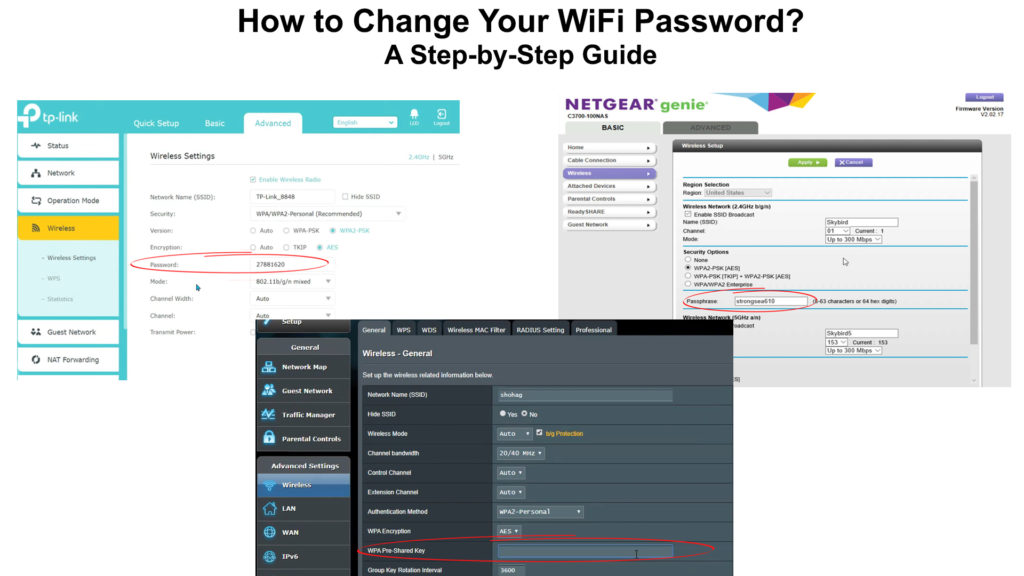
Kāpēc jums ir jāmaina Wi-Fi parole tūlīt pēc maršrutētāja instalēšanas?
Vai jūs zināt, kāpēc jums jāmaina Wi-Fi parole tūlīt pēc maršrutētāja instalēšanas ?
Ir vairāki iemesli, bet mēs pieminēsim divus vissvarīgākos.
Visizplatītākā problēma, ar kuru mēs varam saskarties, ja nemainīsim noklusējuma Wi-Fi paroli, ir tā, ka mēs gandrīz ļaujam dažādiem iebrucējiem izmantot mūsu internetu. Tāpat kā klāja pasažieri, kuri ceļo, nemaksājot biļeti, iebrucēji vai precīzāk, kaimiņi (kuri atrodas jūsu Wi-Fi tīkla diapazonā), nemaksā par internetu un neizmanto to tieši tāpat kā jūs.
Tagad iedomājieties dažus kaimiņus, kas savienoti ar jūsu tīklu, un tad jūsu ģimeni un jūs. Tas ir patiešām liels skaits cilvēku un savienotu ierīču vienā Wi-Fi tīklā. Jums ir skaidrs, ka jūs nevarat gaidīt, ka jūsu bezvadu internets darbosies tik ātri, cik vajadzētu. Tas neizbēgami kļūs daudz lēnāks .
Bet no kurienes jūsu kaimiņi saņem jūsu noklusējuma Wi-Fi adresi? Protams, jūs to viņiem nedeva, taču būs noderīgi zināt, ka noklusējuma paroli var atklāt tikai dažās minūtēs. Iemesls, kāpēc tas ir, ir tas, ka lielam skaitam ražotāju ir tieši tādas pašas vai vismaz līdzīgas noklusējuma paroles. Tātad, visam iebrucējam ir jādara pēc tam, kad pamanījis, ka tas noķer jūsu Wi-Fi signālu, ir Google oficiālo populārāko maršrutētāju vietņu un atrast uz tiem noklusējuma akreditācijas datus.
Vēl viens iemesls, kāpēc ir nepieciešama Wi-Fi paroles maiņa, ir aizsardzība pret hakeriem. Pēdējos gados ir bijis arvien vairāk hakeru, un to mērķis ļoti viegli varētu būt jūsu Wi-Fi tīkls. Ja viņiem izdodas uzlauzt jūsu paroli, viņi vēlāk daudzējādā ziņā var izmantot jūsu Wi-Fi, lai gūtu peļņu. Ja jūsu kaimiņi dažās minūtēs var atklāt jūsu noklusējuma Wi-Fi paroli, tikai iedomājieties, cik viegli tā ir hakeriem.
Mēs esam pilnīgi pārliecināti, ka nevēlaties tos tīklā, tāpēc izlasiet šo rakstu un uzziniet, kā mainīt savu Wi-Fi paroli .
Svarīgi fakti, kas jāzina, pirms maināt savu Wi-Fi paroli?
Svarīgi fakti, kas saistīti ar Wi-Fi paroles maiņas procesu, ir:
1) Pamatinformācija par maršrutētāju - ir jāzina dažas pamata lietas par maršrutētāju, lai sāktu Wi -Fi paroles maiņas procesu. Gandrīz visi ražotāji maršrutētāja aizmugurē ievieto informāciju uz uzlīmes. Uzlīmē ir lietotāja vārds, noklusējuma parole, noklusējuma IP adrese
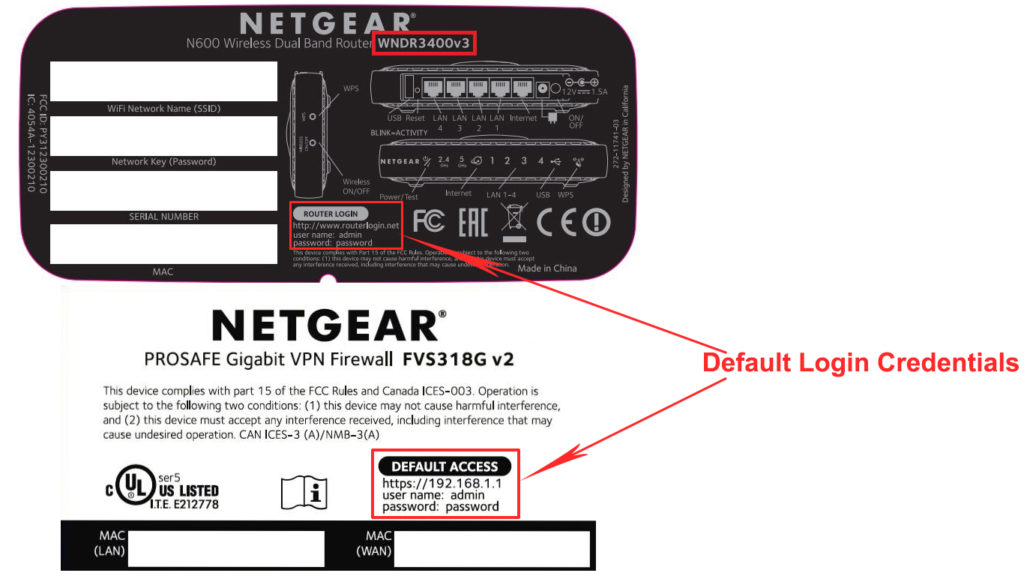
2) maršrutētāja atiestatīšana - ir svarīgi zināt, kā viena iemesla dēļ atiestatīt maršrutētāju. Iedomājieties situāciju - jūs mainījāt noklusējuma paroli un pēc tam aizmirsāt jauno iestatīto. Šajā situācijā vienīgais veids, kā piekļūt maršrutētājam un mainīt iestatījumus, ir atiestatīt maršrutētāju, jo šī procedūra izdzēsīs visus iestatījumus un atjaunos tos sākotnējos iestatījumos. Tātad, jūs varēsit izmantot noklusējuma paroli, lai atkal pieteiktos maršrutētājā.
Katrā maršrutētājā ir atiestatīšanas poga, un šī poga tiek izmantota maršrutētāja atiestatīšanai. Jums tas jānospiež un jātur 10-15 sekundes un pēc tam to jāatlaiž. Kad maršrutētājs ir iesākts, jūs varēsit izmantot savus noklusējuma akreditācijas datus, lai pieteiktos.

Kā mainīt savu Wi-Fi paroli?
Šī procedūra var atšķirties atkarībā no maršrutētāja zīmola. Šī iemesla dēļ mēs parādīsim, kā mainīt Wi-Fi paroli trīs dažādos maršrutētāja zīmolos: Netgear , TP-Link un Asus .
Kā mainīt savu Wi-Fi paroli Netgear maršrutētājā?
Tīmekļa pārlūkprogrammā ievadiet Netgear maršrutētāja noklusējuma IP adresi. Visizplatītākā IP noklusējuma IP adrese Netgear maršrutētājiem ir 192.168.1.1 . (IP adreses vietā varat arī ierakstīt RouterLogin.net vai RouterLogin.com).
Lai pieteiktos , jums jāievada savs lietotājvārds (noklusējums ir administrators) un parole (noklusējuma ir parole), pēc tam noklikšķiniet uz Pieteikšanās.
Sākuma pamata lapā, kas tagad tiks atvērta, jums jānoklikšķina uz bezvadu.
Paroles daļa (tīkla taustiņš vai piepraukums) ir telpa, kurā jums jāievada jaunā parole, kuru vēlaties izmantot (pārbaudiet WPA2-PSK kā jūsu drošības opciju).

Piezīme: Virs daļas, kurā maināt paroli, ir nosaukums (SSID) lauks, kurā, ja vēlaties, varat ievadīt jauno tīkla nosaukumu.
Kad esat pabeidzis mainīt paroli, noklikšķiniet uz Lietot, lai saglabātu izmaiņas.
Ja vēlaties uzzināt, kā mainīt savu WiFi paroli Netgear maršrutētājā, izmantojot mobilo lietotni, noklikšķiniet šeit .
Kā mainīt savu Wi-Fi paroli TP-Link maršrutētājā?
Pārlūkprogrammā ievadiet TP-Link maršrutētāja IP adresi (parasti 192.168.0.1 vai 192.168.1.1) un nospiediet Enter.
Nākamajā logā jums jāievada pieteikšanās akreditācijas dati. Visbiežāk noklusējuma lietotājvārds un noklusējuma parole ir vienādi - admin.
Pēc pieteikšanās akreditācijas datiem noklikšķiniet uz Pieteikšanās .
Jūs tagad atrodaties TP-Link informācijas panelī. Atrodiet un noklikšķiniet uz Advanced.
Noklikšķiniet uz bezvadu (atrodas izvēlnes sānjoslā) un pēc tam atlasiet bezvadu iestatījumus.
Ekrānā redzēsit WPA/WPA 2 personālu - jums tas jāpārbauda, ja tas vēl nav pārbaudīts.
Bezvadu paroles lauks ir vieta, kurā jums jāievada jaunā parole, kuru jūs izmantosit vecā vietā.

Lai jaunie iestatījumi stātos spēkā, pirms aiziešanas no informācijas paneļa jums jānoklikšķina uz Saglabāt.
Kā mainīt savu Wi-Fi paroli Asus maršrutētājā?
Piesakieties maršrutētājā - ievadiet ASUS maršrutētāja noklusējuma IP adresi (192.168. 1.1 vai 192.168. 0.1.) Savā interneta pārlūkā un pēc tam piesakieties ar savu lietotājvārdu un paroli.
Piezīme: noklusējuma IP adreses vietā varat ierakstīt vietnē http://router.asus.com
Tagad jums jāatver bezvadu iestatījumi. Jūs to izdarīsit, kreisajā pusē noklikšķinot uz bezvadu izvēlnes (zemāk uzlabotajiem iestatījumiem).
Tagad noklikšķiniet uz vispārējā.
Laukā WPA pirms dalītās atslēgas ievadiet jauno izmantoto paroli.

Šis ir pēdējais solis šajā procesā - jums jānoklikšķina uz pieteikties.
Secinājums
Visiem maršrutētājiem kopīgs ir tas, ka pēc paroles maiņas jums būs jāpievieno visas ierīces uz savu Wi-Fi, izmantojot jauno paroli, kuru jūs tikko iestatāt.
Visbeidzot, padoms jaunas paroles izveidošanai - mēģiniet nākt klajā ar paroli, kuru nav viegli uzminēt, un tas nav pārāk īss. Kad esat to iestatījis, pierakstiet to. Katram gadījumam
